Obs!: Den här artikeln har fyllt sitt syfte och kommer snart att tas bort. För att undvika förvirring kommer vi att ta bort alla länkar som vi känner till. Om du har skapat länkar till den här sidan ber vi dig ta bort dem. På det sättet gör vi tillsammans webben mer användbar.
Öppna ett Word-dokument och fokusera på innehållet i dokumentet utan att behöva Visa övrig e-post med fokus läge. Fokus läget döljer alla verktygsfält och gör att du kan fokusera på innehållet i dokumentet.
I fokus läget får du bättre visnings upplevelsen genom att dölja alla verktygsfält, reducera skärmens övrig e-post, ta bort alla störande och låta dig koncentrera dig på innehållet i dokumentet.
|
|
Läsa och skriva i fokus läge
När du läser eller skriver i fokus läge fyller sidan skärmen och eliminerar avdraget. Om din bildskärm är tillräckligt stor kan du Visa två sidor sida vid sida genom att använda flera sidor på fliken Visa . Du kan vara i valfri layout, till exempel skriva ut, webb, disposition eller utkast och ändå ha fokus läge.
Dokumentet kan komma in i fokus läge på något av följande sätt:
-
Välj fliken Visa och välj fokus.
eller
-
Välj fokus i statusfältet längst ned i Word-programmet.
eller
-
På system-menyn väljer du Visa och sedan fokus.
Ändra bakgrund i fokus läge
Du kan ändra bakgrunds utseendet på dokumentet i fokus läge. Bakgrunder kan endast användas i dokumentet i utskriftslayoutläge . Om du vill ändra bakgrunden
-
Välj fliken Visa och välj fokus.
-
Välj bakgrund och välj ett av bakgrunds alternativen i list rutan. Med de nya bakgrunds alternativen bakgrunderna skymning och Polar natt kan du fokusera på dokumentet och hålla kontakten med ögonen.
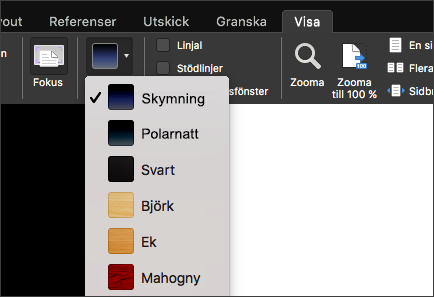
Tips: Tryck på ESC för att avsluta fokus läge.
I Focus-vyn i Word för Mac 2011 döljs alla verktygsfält förutom verktygsfält som styr läsning och skrivning. Om du vill redigera dokumentet kan du växla till skrivläge när fokusvy är aktiverat. Skrivläget är optimerat för att skriva och innehåller bara de vanligaste skrivverktygen.
Gör något av följande:
Läsa dokument
Läsläget i fokusvy är optimerat för läsning så att sidan alltid fyller hela skärmen. Om bildskärmen är tillräckligt stor kan du visa två sidor sida vid sida. Du kan även söka i dokumentet och visa kommentarer och revisioner.
-
Klicka på Fokus på Visa-menyn.
-
Du kan ange läsalternativ genom att placera muspekaren på den övre delen av skärmen så att verktygsfältet för fokusvyn visas och sedan klicka på Läsa.
-
Klicka på Alternativ och gör önskade ändringar.
Obs!: Sidvändningseffekter är inaktiverade när du visar två sidor sida vid sida.
Skriva dokument
Skrivläget i fokusvy är optimerat för att skriva. Läget innehåller bara de vanligaste skrivverktygen. I skrivläge kan du använda textformatering, infoga kommentarer, spåra ändringar, infoga media, spara och skriva ut.
-
Klicka på Fokus på Visa-menyn.
-
Placera musen på den övre delen av skärmen så att verktygsfältet för fokusvyn visas, och klicka på Skriva.
Nu visas skrivverktygsfältet, som innehåller de vanligaste skrivverktygen.
-
Du kan ange skrivalternativ genom att placera muspekaren på den övre delen av skärmen så att skrivverktygsfältet visas.
-
Klicka på Alternativ och gör önskade ändringar.
Växla mellan läs- och skrivläge
-
Klicka på Fokus på Visa-menyn.
-
Placera musen på den övre delen av skärmen så att verktygsfältet för fokusvyn visas, och klicka på Skriva eller Läsa.
Tips: Du kan tilldela egna kortkommandon för att växla till fokusvyn och för att stänga fokusvyn. Klicka på Anpassa tangentbord på Verktyg-menyn. Klicka på Alla kommandon under Kategorier och tilldela kortkommandon till VäxlaHelskärm-kommandot för att enkelt växla till och från fokusvyn, och till StängLäsläge-kommandot för att stänga fokusvyn och återgå till utskriftslayoutvyn.
I fokus läget får du bättre visnings upplevelsen genom att dölja alla verktygsfält, reducera skärmens övrig e-post, ta bort alla störande och låta dig koncentrera dig på innehållet i dokumentet.
Så här går du till fokus läge:
-
Välj fokuspå fliken Visa .
-
Placera markören högst upp på skärmen och välj... Om du vill visa menyfliksområdet och alla kommandon i fokus läge.
Välj ESC för att avsluta fokus läge.











